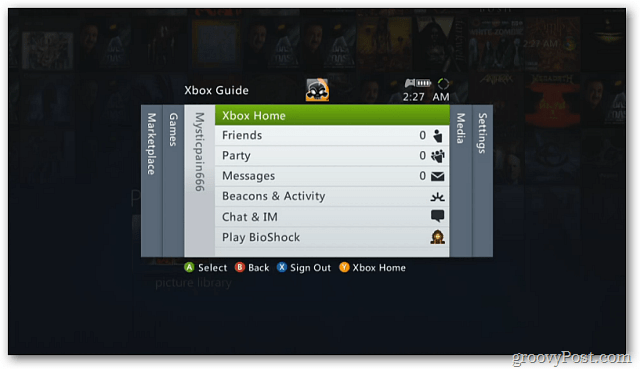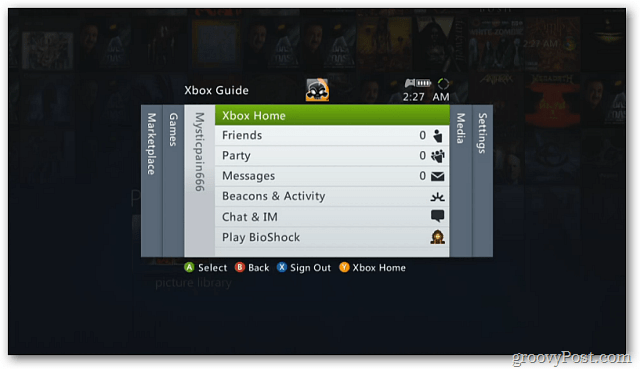Windows 7 Media Center con Xbox 360-Streaming di media digitali

Quando Windows 7, Windows Media Center e Xbox 360 erano nuovi e supportati, è possibile collegarli. Quei giorni sono passati da allora.
Se si esegue Windows 7 e si dispone di una Xbox 360, è possibile condividere le librerie multimediali del computer sulla console Xbox. Ecco come collegarli insieme.
Aggiornamento: Windows 7 non è più supportato. Anche Windows Media Center è stato deprecato e non è più incluso in Windows.
Windows Media Center con Xbox 360
Innanzitutto, assicurarsi di avere le librerie multimediali nella configurazione di Windows 7 Media Center. Lasciare Windows Media Center sullo schermo.
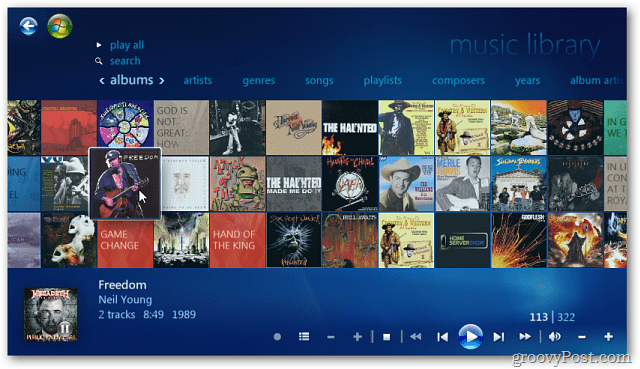
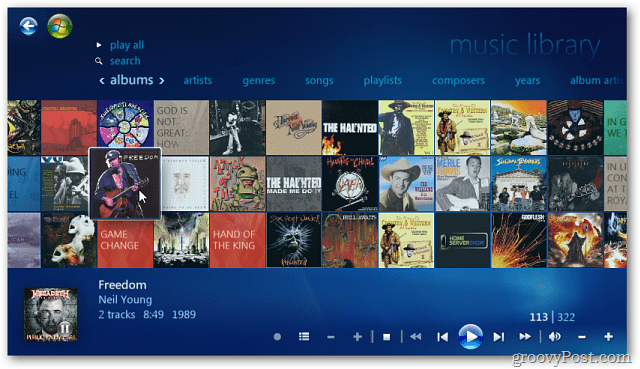
Accendi la console Xbox 360. Nella dashboard appena aggiornata, scorri fino a App >> Le mie app.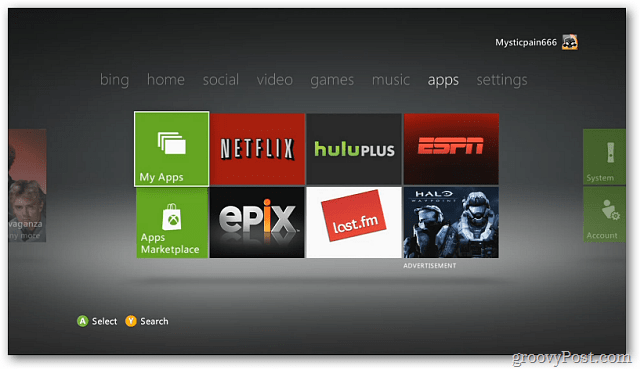
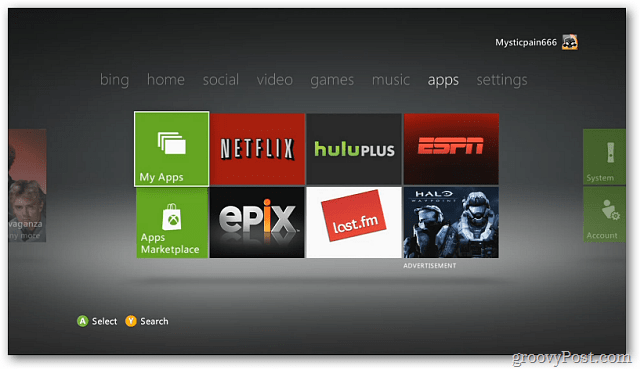
Nella schermata Le mie app selezionare il riquadro di Windows Media Center.
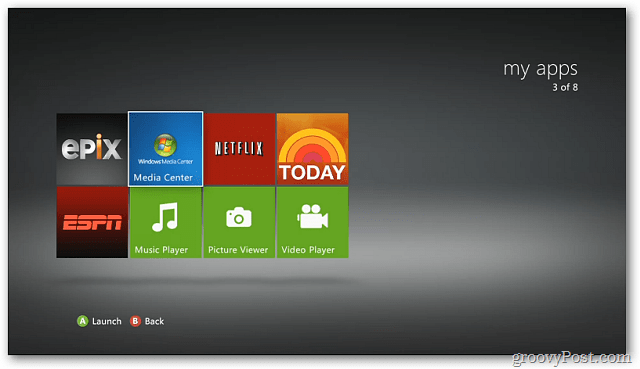
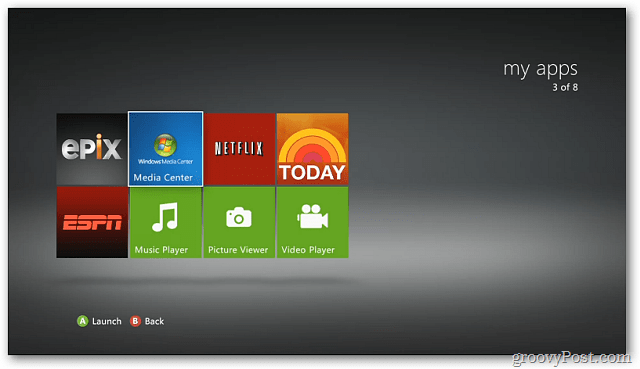
La tua Xbox cercherà di trovare il PC con WMC, ma non lo troverà. Selezionare Imposta una nuova connessione.


Verrà visualizzata una panoramica di ciò che puoi fare con WMC e Xbox. Selezionare Continua.
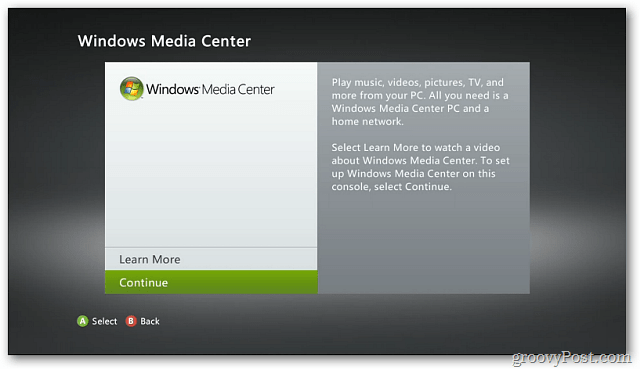
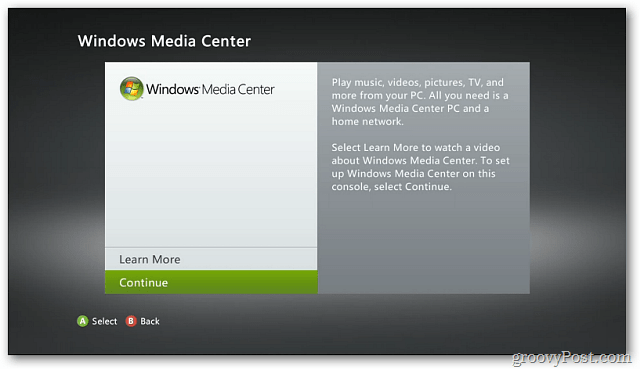
Successivamente, ti mostra una chiave di installazione. Avrete bisogno di questo per collegare la console al PC che esegue Windows Media Center.
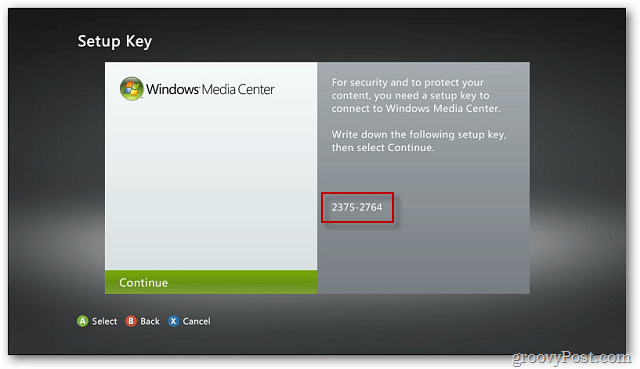
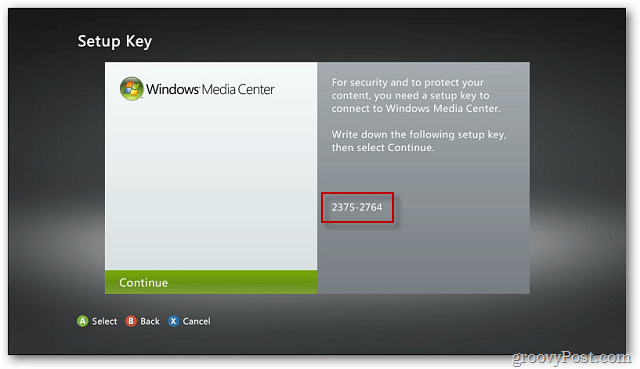
Il computer rileverà la Xbox 360 sulla rete. Verrà visualizzato il seguente messaggio. Fare clic su Imposta ora.
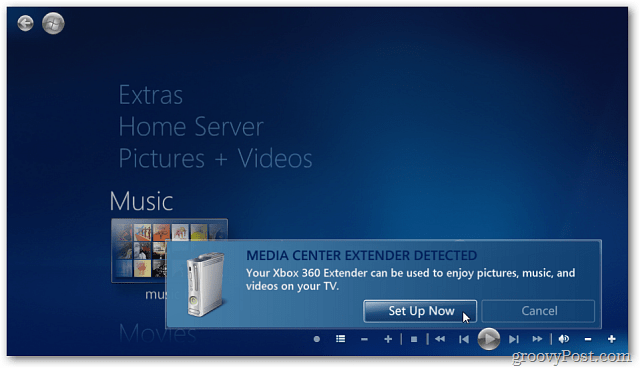
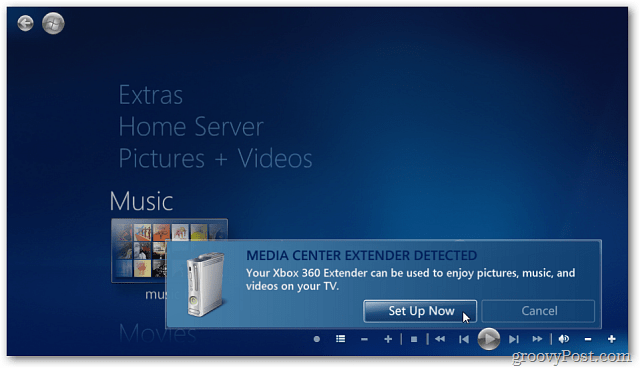
Viene visualizzato un messaggio che spiega l’installazione di Media Center Extender. Fare clic su Avanti.
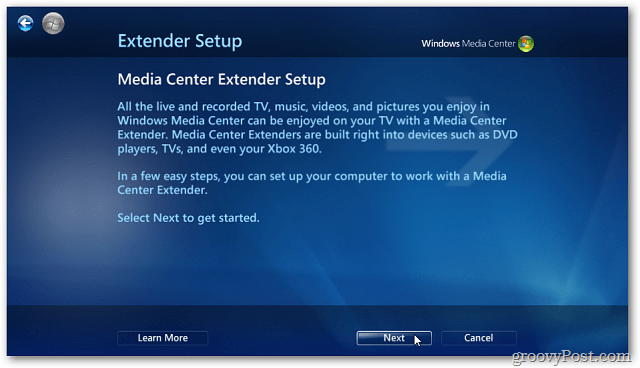
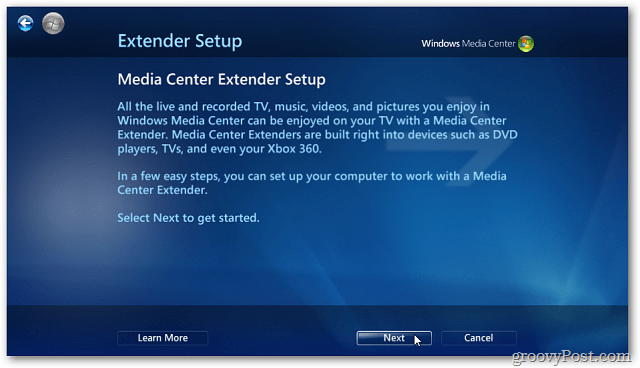
Ora inserisci la chiave di installazione visualizzata sulla tua Xbox. Fare clic su Avanti.
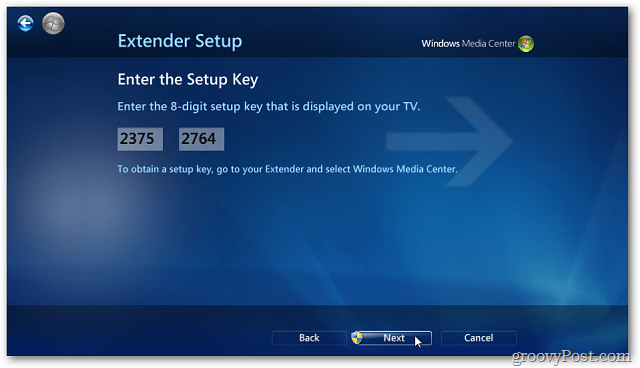
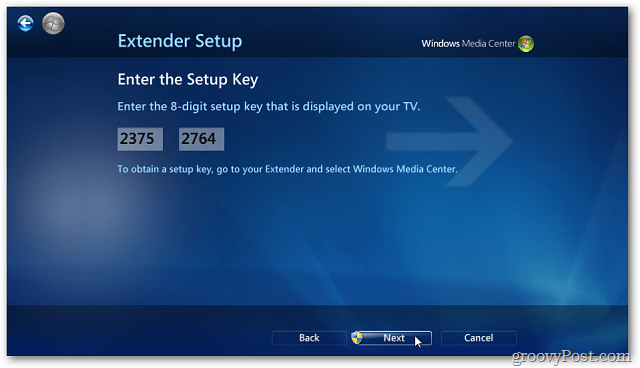
Il sistema passerà attraverso i passaggi per configurare l’extender.
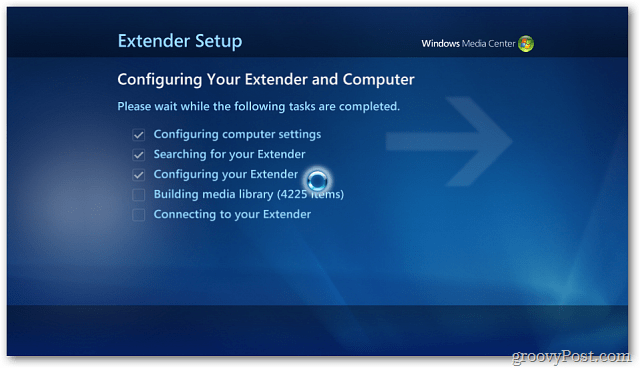
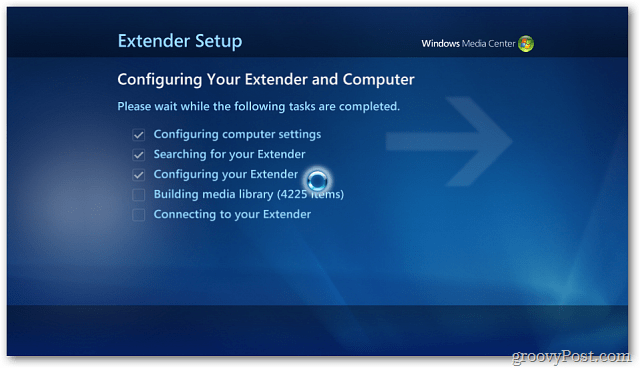
Allo stesso tempo, vedrai la Xbox che si connette a Windows 7 Media Center sul tuo PC.
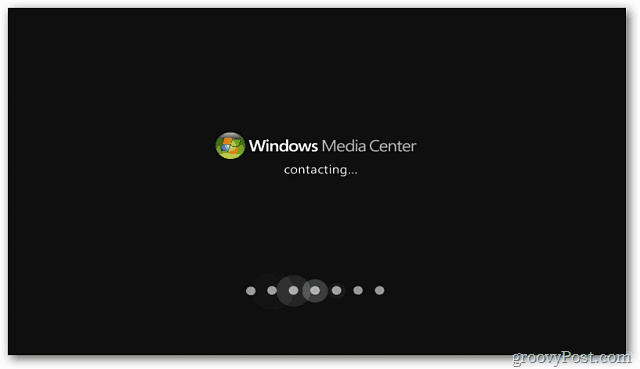
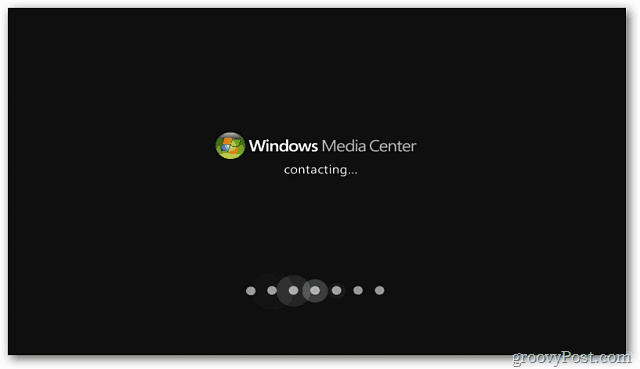
La quantità di tempo necessario varia a seconda della velocità di rete e dell’hardware del computer. Al termine della configurazione dell’Extender, fare clic su Fine.
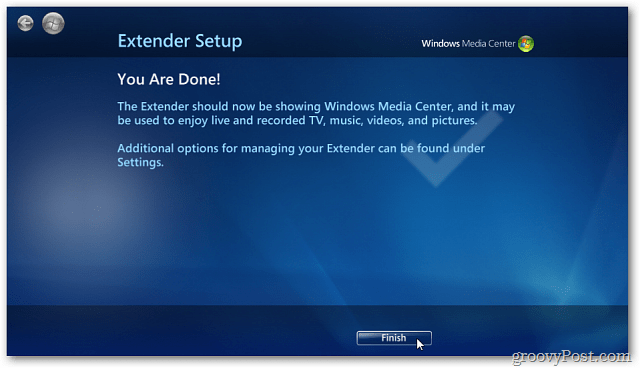
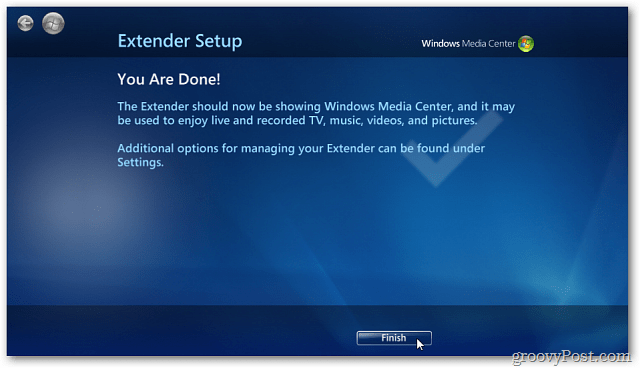
Sulla tua Xbox, sei in grado di sfogliare le tue librerie multimediali. Hai accesso a tutto, da WMC sul PC. Film, musica, video, TV in diretta, immagini e altro ancora.


Qui ho selezionato la libreria di film su Xbox 360. Se hai molti contenuti, ci vorranno diversi minuti mentre le librerie vengono aggiornate. Soprattutto su una connessione WiFi lenta.
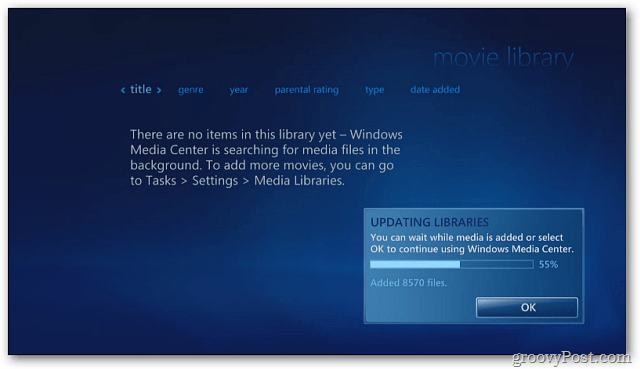
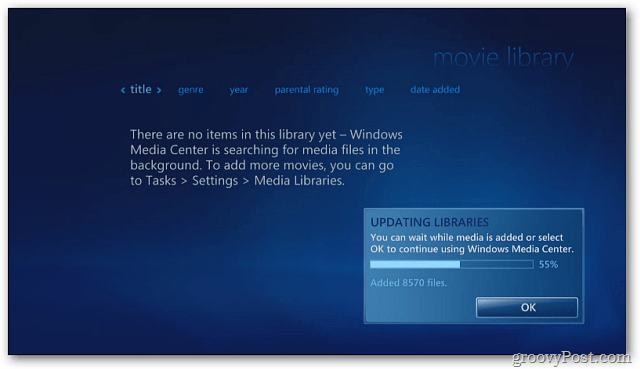
Seleziona la libreria musicale su Xbox 360 per accedere a tutta la tua musica. Anche in questo caso, se si dispone di una grande collezione ci vorranno diversi minuti per aggiornare le librerie.
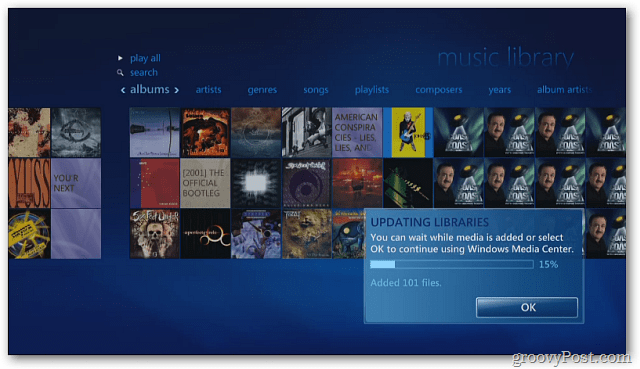
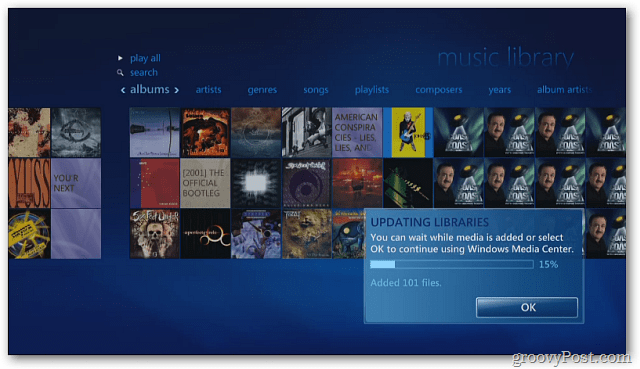
Ora godere di tutti i file multimediali dal PC su Xbox 360. Figo!


Per chiudere Media Center su Xbox, premere il pulsante Guida sul controller – il pulsante centrale con la X. Quindi selezionare Xbox Home.